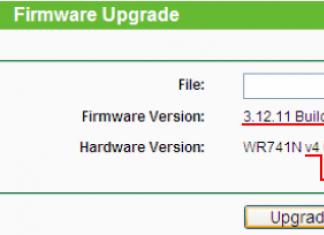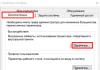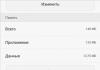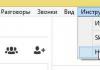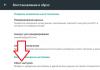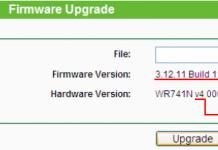Mobiele applicaties breid de functionaliteit van Android-apparaten aanzienlijk uit. Hiermee kun je games spelen en ermee werken per email, versturen instant berichten, aankopen doen en andere handelingen uitvoeren. Maar vroeg of laat worden veel gebruikers geconfronteerd met de vraag hoe ze kunnen verwijderen onnodige toepassingen op Android? U kunt op verschillende manieren tegelijk met verwijdering omgaan, wat in onze review zal worden besproken.
Verwijderen via hoofdmenu
Programma's die zich in het geheugen ophopen, nemen ruimte in beslag, vertragen Android-apparaten en verspillen batterijvermogen. Bovendien verschijnen de kosten zelfs wanneer (zij het niet volledig) de programma's niet actief zijn. Daarom niet benodigde software moet worden verwijderd. Om dit te doen, moet je ernaar kijken Android-apparaat en beoordeel nuchter de noodzaak van de aanwezigheid van deze of gene software.
Als iets overbodig is geworden of als u sommige applicaties te zelden gebruikt, moet u zich van deze onnodige dingen ontdoen. De eenvoudigste manier om applicaties op Android te verwijderen is door naar het hoofdmenu van uw smartphone te gaan. Hier zullen we veel snelkoppelingen zien geïnstalleerde applicaties Android. Daarom Om een onnodig programma te verwijderen, moet u de snelkoppeling een paar seconden met uw vinger vasthouden.
Bovenaan het scherm zou een klein menu moeten verschijnen, waarin de optie "Verwijderen" (met een prullenbak) zichtbaar zal zijn. Zonder uw vinger van de snelkoppeling los te laten, verplaatst u deze naar dit item, laat u hem los en bevestigt u de verwijdering - de applicatie wordt verwijderd.
Nadat u een programma hebt verwijderd, moet u software gebruiken om het besturingssysteem op te schonen. Android-systemen– bij het verwijderen van software blijven er een heleboel onnodige bestanden achter. Dit geldt voor elke methode om programma's te verwijderen. Het hulpprogramma Clean Master zorgt voor een goede mate van reiniging.
Hoe kun je anders ongewenste programma's uit het geheugen van Android wissen? Open het hoofdmenu en ga naar Instellingen - Applicatiebeheer. Hier, op het tabblad ‘Gedownload’, ziet u alle software die in het systeem aanwezig is. Om te beginnen met verwijderen, tikt u met uw vinger op het onnodige programma en klikt u op de knop "Verwijderen". Hierna wordt de onnodige software verwijderd.
Houd er rekening mee dat als u het interne geheugen wilt wissen, maar geen applicaties wilt verwijderen, u de onnodige software naar de geheugenkaart moet verplaatsen - in plaats van op de knop "Verwijderen" klikt u op de knop "Naar SD-geheugenkaart" (deze functionaliteit wordt niet door alle smartphones en tablets ondersteund).
Verwijdering via Playmarket
We hebben al ontdekt hoe we onnodige software kunnen verwijderen via het menu van een smartphone of tablet. Laten we nu proberen de software via Playmarket te verwijderen - start de softwarewinkel, wacht tot deze is geladen en ga naar het gedeelte "Games en applicaties - Mijn applicaties en games". In deze sectie zien we alle software die op dit apparaat is geïnstalleerd.
Het verwijderingsproces gaat als volgt: selecteer het onnodige programma, klik op de knop "Verwijderen" en bevestig uw acties. Na enkele seconden wordt het geselecteerde programma verwijderd.
Zijn er voordelen aan deze methode ten opzichte van andere methoden? Absoluut geen - alle methoden hebben hetzelfde werkingsmechanisme.
Ingebouwde applicaties verwijderen
Kopen nieuwe smartphone of een tablet, we zien er verschillende vooraf geïnstalleerde software in - bankklanten, speelgoed, instant messengers, enz. Er is ook wat basissoftware, zoals YouTube, Google-pers, Kaarten, Spellen spelen en nog veel meer.
Welke Android-apps kunnen worden verwijderd en welke kunnen beter worden achtergelaten? Het moet gezegd worden dat verwijderen basisprogramma's, eigendom van Google, mag niet worden gebruikt - dit kan tot systeemstoringen leiden. Bovendien kunt u deze programma's eenvoudigweg niet verwijderen.
Als u niet wilt dat dit allemaal werkt, update en verspilt u verkeer en batterijvermogen, ga dan naar "Instellingen - Applicatiebeheer", tik op het onnodige programma en klik vervolgens op de knoppen "Stoppen" en "Uitschakelen". Het systeem geeft de laatste waarschuwingen, waarna het software-updates verwijdert en de geselecteerde programma's uitschakelt.
Houd er rekening mee dat het uitschakelen van bepaalde basistoepassingen de functionaliteit van het Android-besturingssysteem kan verstoren.
Als u duidelijk software van derden wilt verwijderen, kunt u geconfronteerd worden met het onvermogen om deze te verwijderen: telefoonfabrikanten blokkeren de verwijdering ervan. Hoe dergelijke software te verwijderen? Je hebt twee opties:
- Selecteer het programma in "Applicatiebeheer" en klik vervolgens op de knoppen "Stop" en "Uitschakelen" - de applicatie stopt en verdwijnt zelfs uit het hoofdmenu;
- Verkrijg rootrechten (superuser-rechten) en maak uw telefoon volledig schoon van onnodige programma's.
De laatste methode wordt gecompliceerd door het feit dat je voor het verkrijgen van rootrechten een special moet vinden software. Ook het verkrijgen van superuser-rechten leidt tot verlies van de garantie. Om te voorkomen dat uw garantie vervalt, schakelt u eenvoudig onnodige Android-apps uit via Apparaatbeheer.
De gebruiker van een nieuw Android-toestel, ongeacht de fabrikant, ontdekt vooraf geïnstalleerde programma's, die hij nooit zal gebruiken, maar niet kan verwijderen. In dit materiaal zullen we u vertellen hoe u onnodige applicaties op Android kunt verwijderen om het systeem van nutteloze "rommel" te ontdoen.
Soorten toepassingen
OS Android, in de vorm waarin u het op uw nieuwe apparaat ontvangt, bevat applicaties die in verschillende grote groepen kunnen worden verdeeld:
- Aangepast. Alles is duidelijk met deze categorie. Het omvat programma's die door de apparaatgebruiker worden geïnstalleerd en gebruikt. Ze kunnen op elk moment worden verwijderd, bijgewerkt of opnieuw geïnstalleerd.
- Door de fabrikant geïnstalleerd of in de fabriek geïnstalleerd. Aanwezig bij aankoop van het toestel. De gebruiker kan ze bijwerken, maar kan ze niet verwijderen zonder rootrechten.
- Systeem. Deze omvatten Google-services en standaard Android-programma's. Applicaties in deze categorie kunnen niet zonder risico op schade worden verwijderd besturingssysteem apparaten.
Wortel
De term root of superuser kwam vanuit Linux naar Android. In dit besturingssysteem is dit een account waarvan de eigenaar de rechten heeft om alle bewerkingen uit te voeren, ook met systeempartities. Er zijn meer dan 30 manieren om beheerdersrechten op Android te verkrijgen. Ze verschillen afhankelijk van de fabrikant van het apparaat, geïnstalleerde processor en zelfs OS-versies. Op smartphones van hetzelfde merk, voor Android 5.0 en Android 6.0 kan dit volledig zijn verschillende procedures. Voor Meizu MX 4Pro, dat draait op Android 4.4.2, komt het bijvoorbeeld allemaal neer op een eenvoudige registratie op de website van de fabrikant, waarbij u een overeenkomst accepteert over de verantwoordelijkheid voor uw daden.
Om deze reden zullen we niet stilstaan bij het verkrijgen van rootrechten, wat impliceert dat u een manier voor uw apparaat zult vinden. Hiervoor hebben wij een apart artikel.
Vereiste programma's
Het is pijnloos om ingebouwde applicaties te verwijderen; het is veiliger om programma's van derden te gebruiken. Je kunt ze downloaden op Google winkel Speel nadat u beheerderstoegang tot het apparaat heeft verkregen.
ES-verkenner
Na installatie, om ervoor te zorgen volledige toegang Naar bestandssysteem smartphone, moet u root explorer inschakelen in de instellingen.

De volgende stap is het direct verwijderen van storende applicaties. Laten we profiteren bestandsbeheer Met administratieve rechten gaan naar systeempartitie/systeem/app. Het slaat alle geïnstalleerde programma's op in de vorm van apk-bestanden.

Lang indrukken zal bellen extra menukaart onderaan het scherm en de selectiepositie van applicatiepictogrammen. In dit stadium kunt u met beheerdersrechten eerder verwijderbare programma's verwijderen, inclusief programma's die verband houden met Google-services.

Het systeem waarschuwt u dat deze acties onomkeerbaar zijn. Door uw keuze te bevestigen, maakt u gebruik van uw rootrechten. Elke actie die hiermee wordt uitgevoerd, wordt door het besturingssysteem als onvoorwaardelijk correct beschouwd, dus wees voorzichtig en verwijder echt “onnodige” applicaties.
Dit programma kan niet alleen het systeem opschonen, maar ook verwijderen standaard toepassingen op Android, nadat je haar de juiste toegang hebt gegeven. De keuze viel op CCleaner vanwege het feit dat het versies heeft voor alle populaire besturingssystemen en bekend is bij gebruikers. Het programma heeft de mogelijkheid om de softwarecache te wissen en batchgewijs te verwijderen.

Met behulp van de ingebouwde applicatiebeheerder kunt u ze naar wens uitschakelen of verwijderen.

Bij het werken met systeem diensten, ontvangt u een waarschuwing. Elk programma dat root-toegang gebruikt bij het werken met Android-gerelateerde bestanden zal u waarschuwen om voorzichtig te zijn.

Waarschuwingen van het systeem bieden de tijd die nodig is om u ervan te overtuigen dat de ondernomen acties correct zijn. Met de mogelijkheid om applicaties te verwijderen die anders niet kunnen worden verwijderd, moet de gebruiker voorzichtig zijn en ervoor zorgen dat er geen brekende wijzigingen worden veroorzaakt.
Een andere gratis beheerder, speciaal gemaakt om met het systeem te werken na het verkrijgen van rootrechten. Het hoofddoel ervan, in tegenstelling tot eerdere programma's in onze review - verwijder applicaties die door fabrikanten in het apparaat zijn ingebouwd.

Zoals u kunt zien, kunt u met de functionaliteit van Jumobile alle soorten bewerkingen uitvoeren. Door ingebouwde applicaties naar de geheugenkaart te verplaatsen, kunt u ruimte vrijmaken op uw apparaat zonder deze te verwijderen.

Probeer te verwijderen Facebook Lite, vooraf geïnstalleerd op het systeem, veroorzaakt een bekende waarschuwing over een mogelijke schending van de integriteit en stabiliteit van het systeem.
Een handige functie die door Jumobile-ontwikkelaars is geïmplementeerd, is de mogelijkheid om batchwerk met verwijderde bestanden. De selectie kan alfabetisch of op installatiedatum in het systeem worden gemaakt, zoals handiger voor de gebruiker. Door de vakjes aan te vinken voor het programma dat moet worden verwijderd, bevestigt u dat u de gevolgen begrijpt van de uitgevoerde acties en verwijdert u met één klik het apparaat van de “rommel” die erin zit.
Eindelijk
De mogelijkheid om uw smartphone te ontdoen van bonussen die fabrikanten opleggen, is altijd aanwezig, in elke smartphone Android-versies, op een apparaat van welk merk dan ook. De grootste zorg van de eigenaar zal het verkrijgen van root-toegang zijn en het kiezen van het programma waarmee deze acties zullen worden uitgevoerd.
Laten we u eraan herinneren dat het verkrijgen van root-toegang door fabrikanten wordt beschouwd als een actie waarbij het apparaat uit de garantieservice wordt verwijderd. Niemand zal reparaties weigeren als uw geroote telefoon kapot is beschermend glas, maar als de storing een gevolg is van het feit dat native applicaties of services van het apparaat zijn verwijderd, wordt het geval niet als onder de garantie beschouwd. Controleer daarom voordat u wijzigingen of aanpassingen aan de smartphonesoftware uitvoert, of dit de werking van het besturingssysteem niet schaadt.
Meestal blijkt bij het kopen van een nieuw apparaat dat het van boven naar beneden is ingepakt. diverse toepassingen die je niet nodig hebt. Deze applicaties nemen echter het interne geheugen van het apparaat in beslag, verbruiken verkeer voor updates, trekken de batterij leeg en zelfs RAM consumeren. Dit is vooral van cruciaal belang voor budget-smartphones/-tablets die er niet veel van hebben.
In dit artikel vertellen we u hoe u onnodige verwijdert systeemtoepassingen zonder risico voor de “gezondheid” van uw smartphone. Er zijn meerdere verschillende manieren en vele hulpprogramma's waarmee u dit kunt doen. We zullen de meest betaalbare en populaire in detail bekijken.
Onze eerste stap zal het verkrijgen van rootrechten zijn. Zonder deze kan geen enkele vooraf geïnstalleerde applicatie worden verwijderd, tenzij u deze uitschakelt, maar deze blijft in het geheugen. Rootrechten of Superuser-rechten kunnen met één klik worden verkregen met behulp van een van de programma's op.
Op mijn smartphone heb ik ze gebruikt met . We installeren het programma, het detecteert automatisch het apparaatmodel en de aanwezigheid van rootrechten. Klik op Probeer te rooten, wacht tot het proces is voltooid (het apparaat kan opnieuw opstarten, daar is niets mis mee) en voila, nu hebben we Superuser-rechten.
Voordat u vooraf geïnstalleerde rommel gaat verwijderen, moet u een back-up van al uw gegevens maken met een populair programma. Gebruiksaanwijzingen worden gedetailleerd beschreven op. Een tijdige back-up bespaart u veel problemen die verband houden met het verwijderen van systeemtoepassingen die u niet mag aanraken.
Belangrijk!
Alle volgende methoden zijn getest op een apparaat met OS 5.0.2. Er kunnen kleine verschillen zijn met andere versies van Android OS, maar het algemene verwijderingsprincipe blijft hetzelfde.
Methode één
Verwijderen vooraf geïnstalleerde applicaties je kunt bovenstaande gebruiken universeel programma. Naast het verkrijgen van Superuser-rechten, kunt u met het programma alle applicaties verwijderen, autorun besturen en heeft het een aantal andere handige functies.
Instructies:
1. Start "KingRoot" en selecteer "Programma's verwijderen" in het hoofdmenu.

2. Hier zien we twee tabbladen: “Ingebouwd” en “Aangepast”. We zijn geïnteresseerd in het eerste tabblad "Ingebouwd", schakel ernaar toe.

3. Selecteer de applicaties waarvan we af willen. Bijvoorbeeld Gmail.
4. Plaats er een vinkje naast en klik op de knop “Verwijderen”.

Op deze manier kunt u eventuele verwijderen ongewenste programma's. Het belangrijkste is dat u geen systeemtoepassingen verwijdert die van invloed kunnen zijn stabiel werk apparaten.
Methode twee
Bij deze methode wordt een geleider van derden geïnstalleerd. We zullen een van de meest gebruiken populaire toepassingen "Rootverkenner", die kan worden gedownload.
Instructies:
Installeer "Root Explorer" en start het.

Ga naar de map /system/app. Alle applicaties die op uw apparaat staan, worden hier opgeslagen.

Selecteer de applicaties die we willen verwijderen, bijvoorbeeld ‘YouTube’. Zet er een vinkje naast en klik op het prullenbak-icoontje in de onderstaande regel.

We bevestigen de verwijdering en wachten tot het proces is voltooid.

Dat is alles, "YouTube" of een andere applicatie die op deze manier is verwijderd, zal u niet langer lastig vallen.
Methode drie
We verwijderen ingebouwde applicaties met behulp van het bovenstaande " Titanium-back-up". Daarnaast Reserveer exemplaar data, dit programma heeft enorme functionaliteit, inclusief het verwijderen van onnodige systeemapplicaties. U kunt "Titanium Backup" downloaden via de volgende link.
Instructies:
1. Download "Titanium Backup" naar uw Android-apparaat en installeer het.

2. Na het opstarten kan het volgende bericht verschijnen (als dit niet verschijnt, hoeft u niets te doen).

3. Laten we gaan opgegeven pad en schakel "USB-foutopsporing" in.
4. Keer terug naar “Titanium Backup” en ga in het hoofdmenu naar de “Backups” tab. Selecteer de applicatie die ons stoort. Deze keer heb ik het "Google Maps".

5. Klik op de applicatie en selecteer in het geopende venster de knop “Verwijderen”.

6. Bevestig de verwijdering en wacht tot het proces is voltooid.

Een andere nutteloze app (tenzij je navigatie gebruikt natuurlijk) is verwijderd en neemt geen ruimte meer in beslag in je intern geheugen.
Methode vier
Ingebouwde applicaties verwijderen wij met het programma ES Explorer, dat u kunt downloaden.
Instructies:
Download, installeer en start ES Explorer.

Klik op de knop "APP's" in de rechterbovenhoek.

In het geopende venster selecteert u 'Geïnstalleerd op het apparaat'.

Links bovenste hoek druk op de "menu"-knop. Hier moet je het item “Root Explorer” vinden en activeren door de schuifregelaar naar rechts te verplaatsen.

Er verschijnt een verzoek om rootrechten. Klik op de knop "Toestaan".

We keren terug naar de lijst met vooraf geïnstalleerde applicaties, vinden degene die ons stoort (voor mij is het Multistore) en klikken erop.
In het venster dat verschijnt, klikt u op de knop “Verwijderen” en bevestigt u de actie.
Er verschijnt een bericht dat aangeeft dat de toepassing is verwijderd.
Dat is alles. Laten we verder gaan met de volgende methode.
Methode vijf
We verwijderen systeemapplicaties met behulp van de applicatie " Root-app Verwijderer", voltooid gratis versie, die u kunt downloaden
Instructies:
1. Download, installeer en open "Root App Deleter".

2. Selecteer "Systeemapplicaties". Hier zijn we alleen geïnteresseerd in de “Pro” -modus.
3. Zoek in de lijst die verschijnt de “extra” applicatie, bijvoorbeeld Gmail, en klik erop.

4. Tik in het venster dat verschijnt op de knop “Verwijderen”.

5. Er verschijnt een venster waarin toestemming wordt gevraagd om rootrechten te verlenen, klik op de knop "Toestaan".
6. Bevestig de verwijdering.

7. Als alles gelukt is, zal “Root App Deleter” u hierover informeren. Als er een fout optreedt tijdens het verwijderingsproces, zien we het volgende bericht. Klik in dit geval op “Nr. 1” en verwijder de applicatie met kracht.

Dat is alles. Er is een onnodig programma verwijderd uit het interne geheugen van ons apparaat.
Methode zes
Een vooraf geïnstalleerde applicatie verwijderen met behulp van een "Root"-programma van derden Uninstaller Pro", die u kunt downloaden door naar te gaan
Instructies:
Downloaden, installeren en starten" Root-verwijderprogramma Pro".

Nadat u het programma hebt gestart, klikt u op de knop "Accepteren" en bevestigt u dat we het hebben gelezen licentieovereenkomst en ben het eens met al zijn punten.
Zoek in de lijst die verschijnt naar het volgende “slachtoffer” en klik erop.

In het venster dat verschijnt, staan we het verlenen van rootrechten aan dit programma toe.

Klik op de knop "Verwijderen".

Er verschijnt een bericht dat aangeeft dat de applicatie is verwijderd.
Merk op dat wordt voorgesteld om "Root Uninstaller Pro" uit te voeren voordat u het verwijdert Applicatie backup, wat erg handig is voor de gemiddelde gebruiker.
Methode zeven
Deze keer zullen we gebruiken programma van derden genaamd "Systeemapplicaties verwijderen" die u kunt downloaden
Instructies:
1. Download, installeer en voer “Systeemapplicaties verwijderen” uit.
2. Na de lancering verlenen we onmiddellijk rootrechten op deze applicatie.

3. Zoek in de lijst met applicaties het volgende “slachtoffer” van verwijdering en plaats er een vinkje voor.

4. Klik op de rode knop “Verwijderen” en wacht tot er een bericht verschijnt waarin staat dat alles is gelukt.

Methode acht
Deze keer gebruiken we de applicatie "Easy Uninstaller Pro", die kan worden gedownload door op het opgegeven te klikken
Instructies:
Download, installeer en start de bovenstaande applicatie.

Opnieuw vinden we de applicatie die de-installatie “vereist” en zetten we er een vinkje voor.

Klik op de groene knop "Verwijderen" en wacht tot het proces succesvol is voltooid.

Dat is alles. De applicatie vereiste niet eens rootrechten. Dit programma bevestigt zijn naam volledig. Dankzij haar kon ik alles wat ik nodig had in slechts twee klikken verwijderen.
Methode negen
Nu zullen we vooraf geïnstalleerde applicaties verwijderen met behulp van een van de meest populaire programma's voor het opschonen van uw Android van alle “rommel” - “CCleaner”. Hier kunt u downloaden
7. We starten opnieuw op en zien dat de applicatie die we hebben verwijderd van het bureaublad is verdwenen.
Methode tien
Nu zullen we vooraf geïnstalleerde applicaties verwijderen met behulp van een pc. Hiervoor hebben we het programma "Debloater" nodig. Laten we meteen opmerken dat het alleen geschikt is voor Android-apparaten met OS 4.0 of hoger.
Instructies:
Download, installeer "Debloater" op uw pc en start het.

Download en installeer ADB-stuurprogramma's voor elk specifiek model smartphone naar uw pc. Ze zijn nodig zodat de computer uw apparaat kan zien.

Ga naar de Android-instellingen, selecteer het tabblad "Voor ontwikkelaars" en schakel USB-foutopsporing in.

Vervolgens lanceren we "KingRoot" (nergens zonder), druk op de knop " Rootbeheer rechten."
Hier tegenover de applicatie " ADB-programma"Klik op de knop 'verzoek' en klik in de regel die verschijnt op 'toestaan'.

We keren terug naar "Debloater" en zien dat het programma onze smartphone met succes heeft "gezien". Klik op de knop in de linkerbovenhoek van "Apparaatpakketten lezen" en wacht tot het proces is voltooid.

Nu toont het programmavenster alle applicaties die op ons apparaat zijn geïnstalleerd.

We selecteren de applicatie die we willen verwijderen en vinken het vakje ernaast aan (bijvoorbeeld Multistore).
Vink het vakje aan met de tekst 'Verwijderen' en klik op de knop 'Toepassen'.

Voila, de applicatie is permanent verwijderd.
Deze methode is het moeilijkst, dus alleen geschikt voor degenen die om de een of andere reden het niet konden gebruiken eerdere instructies. Of voor hardcore fans die hun hoofd willen breken over complexe problemen.
Conclusie
Zoals we hebben ontdekt, zijn er veel methoden en toepassingen waarmee u onnodige systeemsoftware kunt verwijderen. De meeste daarvan zijn gebaseerd op algemeen principe werk, dus het zal niet bijzonder moeilijk zijn om met elk van hen om te gaan.
Belangrijk!
Laten we u er nogmaals aan herinneren: verwijder geen applicaties waarvan u niets weet. Dit zou kunnen leiden tot onstabiel werk Android-apparaten, en om de smartphone volledig te ‘bricken’. Doen reservekopie van gegevens en experimenteer niet als u niet zeker bent van het resultaat.
Als u vragen heeft, schrijf dan in de opmerkingen bij het artikel en wij beantwoorden u graag. Succes!
Artikelen en lifehacks
Elke gebruiker van een apparaat op een ‘groene robot’ zou het moeten weten hoe te verwijderen in Android onnodige programma's . Ze verstoppen immers niet alleen het geheugen van je telefoon of tablet, maar ‘vreten’ vaak ook batterij-energie op en ‘stelen’ snelheid. Als gevolg hiervan kan de apparatuur bevriezen, wat waarschijnlijk binnenkort de eigenaar van de telefoon zal irriteren of tablet computer. En de gebruiker kan zelfs vermoeden dat het nodig is zonder het te beseffen de echte reden bevriest. Bovendien kunnen deze onnodige programma's in de cache worden "geregistreerd". En dit heeft opnieuw invloed op de werking van het apparaat. Daarom moet u dergelijke rommel verwijderen.
Hoe een programma van Android te verwijderen
Het hele proces is waanzinnig eenvoudig. Nadat u de verwijderingsprocedure slechts één keer heeft voltooid, kunt u in de toekomst zeker uw telefoon/tablet van de verzamelde programma's verwijderen zonder tips of instructies. In de tussentijd is hier een kort actieplan. Volg alle punten in volgorde - en alles komt goed.
1. Zoek “Instellingen” op uw apparaat. Druk op.
2. Zoek nu in de instellingen naar “Applicatiebeheer”. Klik nogmaals en ga erin.
3. Heeft u besloten dat u het van Android gaat verwijderen? Zoek dit programma op naam. Gevonden? Dan ben je klaar voor de volgende stap.
4. Selecteer de applicatie die je nodig hebt (maar niet meer nodig hebt) en klik erop. U wordt gevraagd om “geforceerd stoppen”, “cache wissen” en “verwijderen”. Je begrijpt waar je op moet drukken, omdat het je doel is om ‘rommel’ kwijt te raken die je niet gebruikt en ruimte in beslag neemt. Klik op "Verwijderen". Kortom, de acties zijn vergelijkbaar met de acties die nodig zijn bij het verwijderen ervan.
5. Zoals altijd verschijnt er een waarschuwing dat het programma wordt verwijderd en of u zeker bent van uw acties. Je bevestigt natuurlijk dat je de applicatie niet nodig hebt, dus "verwijder, Andryusha, verwijder." Ga akkoord door op “Ja” te klikken.
6. Dat is alles. De applicatie heeft uw apparaat definitief verlaten.
Op sommige apparaten kunt u deze eenvoudig verwijderen door deze naar de virtuele prullenbak te slepen. Op deze manier worden echter niet altijd alle “staarten” opgeruimd. Soms blijft er ergens in de diepte een spoor achter, het neemt ruimte in beslag en vertraagt processen.
Als u daarom niet kunt beslissen hoe u onnodige programma's op Android correct verwijdert, zodat er geen spoor achterblijft, kies dan de eerste methode via "Applicatiebeheer". Het blijkt veiliger en schoner.
Wat kan niet van Android worden verwijderd
Zelfs als je dat denkt dit programma je hebt het niet nodig, maar het is een systeem/hulpprogramma/was er aanvankelijk, je kunt het niet aanraken. Dit kan leiden tot de "dood" van Android. Zelfs als u het nog nooit hebt uitgevoerd en geen idee heeft waarom het is geïnstalleerd, betekent dit niet dat het moet worden verwijderd. Daarnaast zijn er veel Android-apparaten die nog steeds bestaan garantie, na het verwijderen van dergelijke “ingebouwde” programma’s vervalt in eerste instantie de volledige garantie. Zodra u de rootrechten heeft ontvangen die nodig zijn om te verwijderen soortgelijke programma's Fabrikanten ‘wassen hun handen’ en weigeren u verder vrij te geven reparaties onder garantie en dienst. Alle verdere “stijlen” betaalt u zelf.
Verwijder dus alleen wat u zelf hebt geïnstalleerd, wat als het ware vreemd is.
Abonneren:

Android OS is het beste omdat je er absoluut alles in kunt doen, zelfs systeemapplicaties kunt verwijderen die niet kunnen worden verwijderd standaard kenmerken in het menu Instellingen. En veel ervan worden nooit door de gebruiker gebruikt, dus deze procedure optimaliseert alleen het systeem.
Een noodzakelijke voorwaarde om systeemapplicaties voor Android te kunnen verwijderen, is het verkrijgen van rootrechten. Ze zullen in veel meer gevallen nodig zijn en zullen de mogelijkheden van het apparaat aanzienlijk uitbreiden, dus het verkrijgen ervan kan als een must worden beschouwd voor elke smartphone-eigenaar. Dit kan met behulp van verschillende software: Kingo Android WORTEL Ontgrendel root, Framaroot, enz.
Nadat u dergelijke rechten heeft verkregen, moet u Explorer installeren, die toegang geeft tot aanvankelijk verborgen systeembestanden. U kunt het beste ES Explorer of Root Explorer gebruiken.
Twee manieren om beveiligde applicaties op Android te verwijderen
Meest effectieve manier , maar het gevaarlijkste is ook om applicaties eenvoudigweg rechtstreeks uit het bestandssysteem te verwijderen. Ze bevinden zich op het pad /systeem/app, daar moet u selecteren onnodige bestanden Met apk-extensie, maar doe het heel voorzichtig en wees op de hoogte van elke actie.

Bovendien kunt u daar odex-bestanden verwijderen, aparte mappen met de namen van applicaties, en langs het pad /data/app-updates van deze “niet-installeerbare” programma’s.
Ten slotte bevinden zich langs het pad /data/data cachebestanden die ook kunnen worden gewist.
Het is het beste om vooraf geïnstalleerde applicaties, zoals live wallpapers, enz. te verwijderen.
Herinneren! Systeembestanden Met Android-snelkoppeling Je kunt het alleen wassen als je duidelijk begrijpt waarom het nodig is.
Gemakkelijkere manier om te verwijderen- door speciaal programma Root Uninstaller Pro. Het heeft een vrij eenvoudige en duidelijke interface, daarin kunt u snel de gewenste software selecteren en wissen.

Groot voordeel deze methode is dat je de software niet volledig hoeft te vernietigen, maar deze ook kunt ‘bevriezen’ met de mogelijkheid verder herstel. Zo'n “bevriezing” stopt specifieke software volledig.
Via ES Explorer zelf kunt u ook beveiligde applicaties uit een special verwijderen GUI in plaats van rechtstreeks toegang te krijgen tot het bestandssysteem. Om dit te doen, moet u het pad naar het Verkenner-menu volgen: "Bibliotheken" - "APP's" - "Gebruiker" - "Systeem", selecteer degene die u nodig heeft uit de uitgebreide lijst en verwijder ze volledig met één simpele klik.